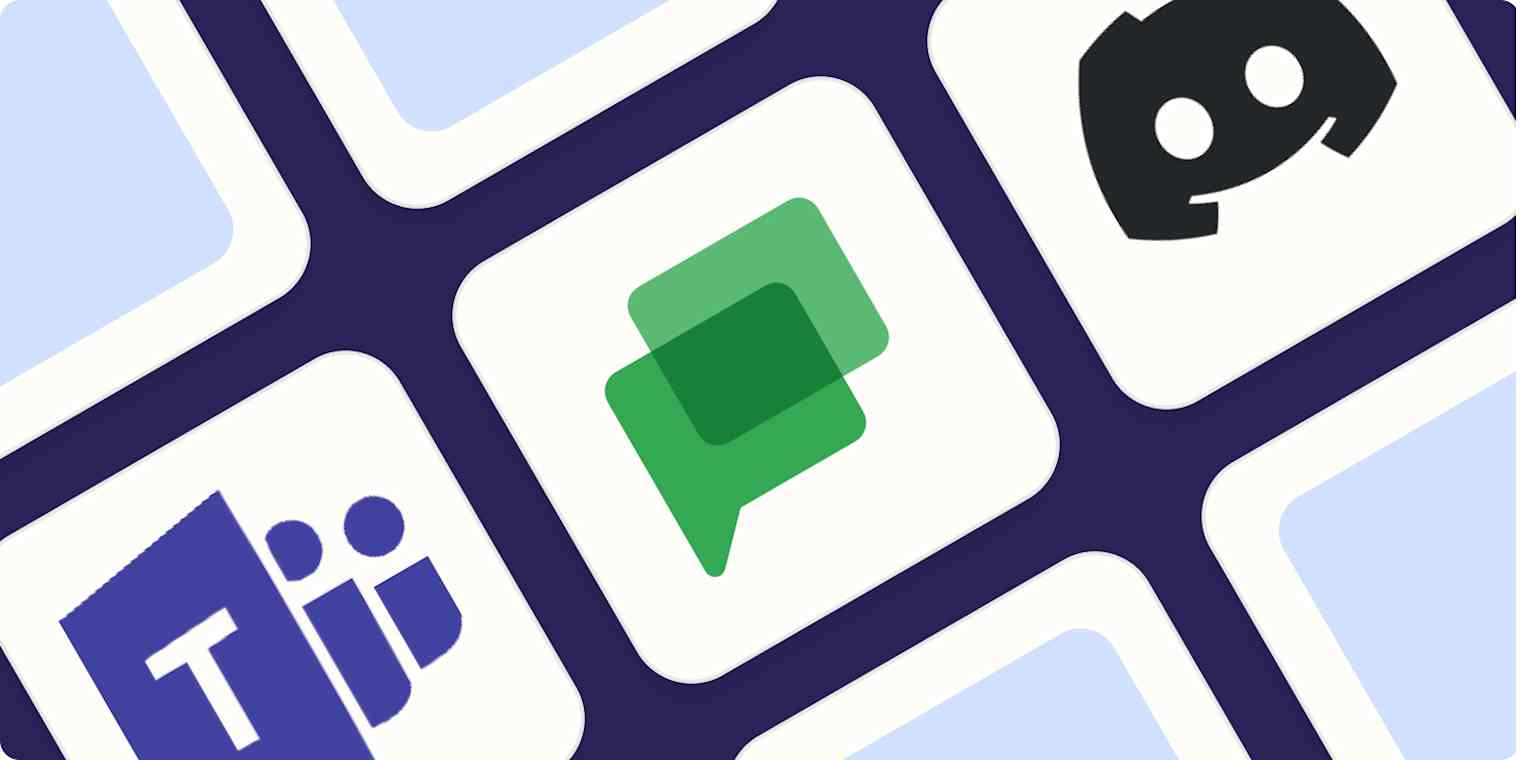Bei Zapier sind wir ein komplett remote arbeitendes Team mit Leuten in verschiedenen Zeitzonen. Deshalb verlassen wir uns auf Slack, um als Drehscheibe für unser gesamtes Unternehmen zu fungieren. Hier posten wir Unternehmensankündigungen, arbeiten mit Teamkollegen zusammen und, was noch wichtiger ist, erstellen und teilen (manchmal ziemlich verrückte) eigene Emojis.
Slack ist zwar eine erstklassige Team-Chat-Anwendung mit vielen coolen Features – allein schon die Möglichkeit, unendlich viele eigene Emojis hochzuladen, bringt bei mir fünf Sterne –, aber es gibt auch jede Menge andere Optionen auf dem Markt.
Basierend auf meiner Erfahrung und den Tests von Dutzenden von Team-Kommunikationsanwendungen durch meine Teamkollegen, haben wir hier eine Zusammenfassung der besten Slack-Alternativen zusammengestellt.
5 Slack-Alternativen
Microsoft Teams für große Unternehmen, aufgeteilt in Teams
Google Chat für Leute, die Google Workspace nutzen
Discord für Voice-Chat, der immer läuft
Zoom für Videokonferenzen und Bildschirmfreigabe
Element für selbst gehosteten Team-Chat
Warum sollten Sie sich für eine Slack-Alternative entscheiden?
Trotz der coolen Features von Slack können manche Teams auf ein paar Probleme stoßen, die es zu einer nicht ganz perfekten Kommunikationslösung machen. Hier sind einige dieser wichtigsten Einschränkungen:
Audio- und Videoanrufe stehen nicht im Mittelpunkt. Die Video- und Bildschirmfreigabe-Features von Slack sind nicht so zuverlässig wie bei manchen anderen Tools. Wenn dein Team für die Zusammenarbeit auf Echtzeit-Anrufe angewiesen ist, können unterbrochene oder schlechte Anrufe deine Produktivität echt beeinträchtigen.
Unzusammenhängende Erfahrung mit dem Filesharing. Slack unterstützt die gemeinsame Nutzung von Dateien. Wenn dein Team aber hauptsächlich mit Microsoft Word- und Excel-Dateien oder Google Docs arbeitet und zusammenarbeitet, wirst du merken, dass du in Slack mehr Klicks brauchst, um diese Dateien zu teilen, als in Microsoft Teams oder Google Chat.
Preisgestaltung. Slack hat einen kostenlosen Tarif, aber dieser hat viele wichtige Funktionen nicht, die ihn für die Arbeit nützlich machen. Wenn du auf einen kostenpflichtigen Plan umsteigst – $7.25/user/month (jährliche Abrechnung) für die niedrigste Stufe – und wenn du Slack KI für weitere 10$ pro Benutzer und Monat hinzufügst, summieren sich die Kosten schnell. Wenn Sie ein großes Unternehmen sind, ist das wahrscheinlich kein Problem. Aber für Startups und kleine Unternehmen kann das ein echtes Problem sein. Einige der anderen Anwendungen auf dieser Liste sind in Software enthalten, für die du schon bezahlst.
So bewerten und testen wir Anwendungen
Unsere Zusammenfassungen der besten Anwendungen werden von Menschen geschrieben, die einen Großteil ihrer Karriere damit verbracht haben, Software zu verwenden, zu testen und darüber zu schreiben. Sofern nicht ausdrücklich angegeben, verbringen wir Dutzende von Stunden damit, Anwendungen zu recherchieren und zu testen, jede Anwendung so zu verwenden, wie sie vorgesehen ist, und sie anhand der Kriterien zu bewerten, die wir für die jeweilige Kategorie festgelegt haben. Wir erhalten für die Platzierung von Inhalten in unseren Artikeln keine Vergütung von Anwendungen oder für Verlinkungen auf andere Seiten. Wir schätzen das Vertrauen der Leser, die sich auf authentische Bewertungen von Kategorien und Anwendungen verlassen. Weitere Informationen zu unserem Prozess finden Sie in der vollständigen Übersicht darüber, wie wir Anwendungen auswählen, die im Zapier-Blog vorgestellt werden sollen.
Die besten Slack-Alternativen auf einen Blick
| Am besten für | Herausragendes Feature | Preise |
|---|---|---|---|
Große Organisationen, die in Teams unterteilt sind | Enge Integration in das Microsoft-Ökosystem; zuverlässige Besprechungsoptionen | In Microsoft- 365 enthalten; Pläne ab4/Benutzer/Monat (jährliche Abrechnung) | |
Google Workspace-Nutzer | Eng mit Google Produkten verbunden; tolle Google Feature | In Google Workspace enthalten; Tarife ab $6/Benutzer/Monat (jährliche Abrechnung) | |
Ständig verfügbarer Voice-Chat | Einfache Einrichtung mit ständig aktivem Audio | Kostenlose Grundfunktionen; $3-10/Monat (monatliche Abrechnung) für den Nitro-Plan | |
Videokonferenzen und Bildschirmfreigabe | Zuverlässige Video- und Bildschirmfreigabe mit Chat-Optionen | Free für bis zu 100 Teilnehmer für 40-minütige Meetings; kostenpflichtige Pläne ab $13.32/Monat/Host (jährliche Abrechnung) | |
Selbst gehosteter Team-Chat | Vollständig verschlüsseltes Messaging, das Sie auf Ihrem eigenen Server installieren können | Free für bis zu 200 Nutzer; kostenpflichtige Pläne ab €5/Benutzer/Monat |
Die beste Slack-Alternative für große Organisationen, die in Teams unterteilt sind
Microsoft Teams

Vorteile von Microsoft Teams:
Enge Integration mit dem Microsoft-Ökosystem
Bessere Audio- und Videoqualität als Slack oder jede andere Slack-Alternative
Nachteile von Microsoft Teams:
Schwierig einzurichten ohne ein dediziertes IT-Team
Eingeschränkte Suchoptionen für Chats
Wenn du in einem Microsoft-orientierten Unternehmen arbeitest, spar dir das Scrollen: Die beste Slack-Alternative für dich ist Microsoft Teams.
Mit einem Microsoft 365 Business Basics-Paket oder höher bekommst du Zugriff auf Teams und die Cloud-Versionen der kompletten Microsoft Office-Anwendungen, einschließlich Word, Excel und OneDrive. Das sind Live-Versionen der Anwendungen, also kannst du daran asynchron oder in Echtzeit über einen Teams-Video- oder Audioanruf zusammenarbeiten. Slack lässt sich auch gut mit einigen Microsoft-Anwendungen verbinden – aber wie du dir denken kannst, ist die Integration nicht so eng wie bei Teams.
Wenn es um das Organisieren von Chats geht, ist Teams übersichtlicher – es sortiert sie zuerst nach der Teamstruktur, während Slack Chats nach Themen in Kanäle einteilt. Jeder kann in Teams einen Kanal erstellen, aber neue Kanäle werden als Unterkategorie eines bestehenden Teams angelegt. Es mag ein wenig verwirrend klingen, aber das Endergebnis ist ein ordentliches und unterteiltes Seitenteil. Wegen all dieser Ebenen musst du manchmal ein bisschen rumklicken, um den richtigen Kanal zu finden.
Teams kann auch mit Microsoft Copilot genutzt werden, einem KI-Add-on, das30$ pro Nutzer und Monat kostet (das ist deutlich mehr als Teams sonst kostet). Es macht so ziemlich alles, was man von einem KI-Meeting-Assistenten erwartet: Transkriptionen erstellen, Zusammenfassungen schreiben, Stimmungsanalysen machen – so was eben.
Der größte Nachteil von Teams ist der hohe Aufwand für die Einführung: Wenn du kein eigenes IT-Personal hast, wird die Einrichtung ziemlich kompliziert. Aber wenn man bedenkt, für wie große Unternehmen Teams eigentlich gedacht ist, ist das wahrscheinlich kein großes Problem – vor allem, wenn dein Team schon die Microsoft-Anwendungen nutzt.
Du kannst auch Zapier's Teams Integration nutzen, um es mit dem Rest deiner Tech-Stack zu verbinden. So kannst du ganz automatisch Sachen machen, wie zum Beispiel eine Teams-Nachricht in eine Aufgabe in deiner To-Do-Listen-Anwendung oder deinem Projektmanagement-Tool umwandeln. Wenn du noch mehr Ideen brauchst, schau dir andere Möglichkeiten zur Automatisierung von Microsoft Teams an oder leg mit einem dieser vorgefertigten Workflows los.
Chat-Nachrichten in Microsoft Teams für neue Tickets senden, die in Atera erstellt wurden
Kanalnachrichten in Microsoft Teams für neue Tickets senden, die in Atera erstellt wurden
Kanalnachrichten in Microsoft Teams für neue Benachrichtigungen senden, die in Atera erstellt wurden
46Preise für Microsoft Teams: Ab 19,99 $/Monat/Person (im Jahr bezahlt), wenn du Teams allein nutzen willst; ab 24,99 $/Monat/Benutzer (im Jahr bezahlt) für Microsoft 365 Business Basic, das Teams und wichtige Microsoft-Apps wie OneDrive, Word und Excel beinhaltet.
Schau dir unsere komplette Übersicht an, wie diese beiden Anwendungen im Vergleich abschneiden, Feature für Feature: Slack im Vergleich zu Teams,
Die beste Slack-Alternative für Leute, die Google Workspace nutzen
Google Chat

Vorteile von Google Chat:
Mit Google Workspace verbunden
Viele Suchfilter, die dir die Ergebnisse direkt zeigen, während du suchst
Nachteile von Google Chat:
Eingeschränkter Feature-Umfang
Wenn du dich gut mit Google Workspace-Anwendungen auskennst, hast du schon Zugriff auf eine solide Alternative zu Slack: Google Chat (früher Google Hangouts Chat).
Die Benutzeroberfläche von Google Chat sieht genauso aus und funktioniert genauso wie die anderen Google-Apps, sodass du dich schnell zurechtfindest. Es fehlt jedoch etwas an Feinglanz. Zum Beispiel sind ein paar scheinbar einfache Aktionen, wie das Durchsuchen einer Liste öffentlicher Räume, die man betreten kann, irgendwie hinter vielen Klicks versteckt.
Über das Offensichtliche hinaus bietet Chat Chat-Organisationswerkzeuge, die denen von Slack ähneln. Sie können Direktnachrichten und Gruppennachrichten senden, verwandte Antworten in Threads gruppieren und Unterhaltungen als öffentlich oder privat festlegen.
Chat ist echt super, weil es sich total nahtlos in die Google-Apps einfügt. Wenn du zum Beispiel einen Google Docs-Link in eine Google Chat-Besprechung einfügst, werden die Berechtigungen automatisch so geändert, dass alle Besprechungsteilnehmer auf die Datei zugreifen können. Das Einrichten eines Meetings ist genauso einfach. Markiere Google Meet und deine Mitarbeiter, sag Bescheid, wann das Meeting stattfinden soll, und schon wird ein Kalendertermin mit einem Google Meet-Link für die Videokonferenz erstellt.
Wenn du Google Workspace Labsnutzen kannst – ein Einladungsprogramm für Google Workspace-Nutzer, um neue KI-Features auszuprobieren –, kannst du die Power von Google Gemini (dem KI-Chatbot) in Google Chat nutzen, um zum Beispiel Chats zusammenzufassen, eine Liste mit Aufgaben zu erstellen und bestimmte Fragen zum Chat zu beantworten.
Mit Zapier's Google Chat Integration kannst du dich mit den anderen Anwendungen verbinden, die du am häufigsten benutzt, und so deine Chat-Anwendung in eine Arbeitszentrale verwandeln. Du kannst zum Beispiel automatisch Benachrichtigungen im richtigen Kanal bekommen, bevor wichtige Events anstehen oder wenn eine neue Formularantwort reinkommt. Erfahre mehr darüber, wie du Google Chat automatisieren kannst, oder leg mit einer dieser Vorlagen los.
Neue Google Kalender-Termine in Google Chat posten
Google Chat Preise: Ab 6$/Nutzer/Monat (jährliche Abrechnung) für Google Workspace, inklusive Google Chat und anderen Google Anwendungen für mehr Produktivität.
Für eine detailliertere Übersicht, sehen Sie sich unseren Anwendung Vergleich an: Google Chat versus Slack,
Die beste Alternative zu Slack für einen immer verfügbaren Voice-Chat
Zwietracht

Discord-Profis:
Einfache Einrichtung
Möglichkeit, separate Textkanäle zu erstellen, um Ihre Konversationen zu organisieren
Nachteile von Discord:
Datei-Uploads sind in der kostenlosen Version auf 10 MB begrenzt; 50 oder 500 MB in den kostenpflichtigen Versionen
Discord als Slack-Alternative aufzulisten, überrascht einige Leute. Schließlich wurde Discord ursprünglich als Gaming-Tool entwickelt und wird heutzutage eher für Online-Communities vermarktet – nicht für Unternehmen. Aber wenn du mal das Branding beiseite lässt, wirst du merken, dass Discord für den Business-Chat super funktioniert, und zwar wegen einer wichtigen Sache: der tollen Audioqualität, die immer funktioniert.
Wenn du besser arbeitest, wenn du laut redest, ist Discord ein super Tool für die Remote-Zusammenarbeit. Klick einfach auf einen Sprachkanal in der Discord-Seitenleiste, um den Ton einzuschalten, und schon kannst du alle anderen hören, die den Ton auch eingeschaltet haben. Das heißt, du kannst mit Kollegen chatten, während du remote an einem gemeinsamen Google Doc arbeitest, oder deinen Bildschirm in jeder beliebigen Anwendung teilen und so zusammenarbeiten.
Die Slack-Version der ständig aktiven Audiokanäle heißt Huddles. In den meisten Fällen werden sie auf die gleiche Weise wie Sprachkanäle verwendet, aber der Prozess ist nicht so nahtlos und die Audioqualität ist nicht so solide.
Discord hat auch normale Textchats mit Threads und Videochats, falls du deine Teamkollegen mal sehen willst.
Discord hat nicht viel zu bieten, was offizielle Integrationen angeht, zumindest nicht für Business-Apps. Aber du kannst Zapier nutzen, um Discord mit jeder anderen App zu verbinden, die du verwendest, sodass du so ziemlich jede Discord-Integration erstellen kannst, die du dir vorstellen kannst. Du kannst zum Beispiel automatisch eine Benachrichtigung in Discord bekommen, wenn ein Meeting anfängt oder wenn eine neue Aufgabe zu deinem Projektmanagement-Tool hinzugefügt wurde. Hier sind noch mehr Ideen für Möglichkeiten, Discord zu automatisieren. Oder klick einfach auf eine dieser Vorlagen, um loszulegen.
Senden Sie neue YouTube-Videos in Discord-Kanalnachrichten
Schreib Discord-Nachrichten vor Events in Google Kalender
Discord-Preise: Free für die Basisfunktionen;3bis10$/Monat (monatliche Abrechnung) für den Nitro-Plan, der eine bessere Bildschirmfreigabe, größere Datei-Uploads und mehr Emojis bietet.
Hier erfährst du mehr darüber, wie diese beiden Anwendungen im Vergleich abschneiden: Slack vs. Discord,
Die beste Slack-Alternative für Videokonferenzen und Bildschirmfreigabe
Zoom

Zoom-Vorteile:
Zuverlässig und einfach zu bedienen
Hat Funktionen für die Zusammenarbeit und kann Videos aufnehmen.
Zoom Nachteile:
Fühlt sich nicht so sehr wie eine Chat-Anwendung an
Video- und Bildschirmfreigabe sind nicht die Haupt-Features von Slack, weshalb wahrscheinlich so viele Zapier-Nutzer Slack mit Zoom verbinden. Wenn das die wichtigsten Features sind, die du bei einer Slack-Alternative suchst, solltest du vielleicht lieber eine spezielle Video-Konferenz-Anwendung nutzen.
Zoom führt unsere Liste der besten Videokonferenzsoftware immer wieder an, und das aus gutem Grund: Es funktioniert. Du kannst deinen ganzen Bildschirm, nur einen Teil davon oder eine einzelne Anwendung teilen. Sie können auch nur Audio von Ihrem Computer freigeben, wenn Sie während des Coworkings die Gesichtsstummschaltung vornehmen möchten. Und es ist echt zuverlässig und funktioniert auch bei schwächeren Internetverbindungen.
Zoom hat als Anwendung für Videokonferenzen angefangen, aber jetzt kommen neue Features dazu, die es mehr zu einer Arbeitsanwendung machen. Die Videokonferenz-Features stehen immer noch im Mittelpunkt, aber es gibt auch einen Chat, einen E-Mail-Client und einen verbundenen Kalender. Es hat sogar Zoom Docs, einen KI-gesteuerten Dokumenteneditor, mit dem du auf Basis von Meeting-Content neue Dateien erstellen und in Echtzeit gemeinsam bearbeiten kannst. Wenn du einen kostenpflichtigen Plan hast, kannst du den Zoom KI Companion nutzen, um ungelesene Nachrichten zusammenzufassen und Fragen zu deinem Chat zu stellen. Zoom wird langsam zu einer eigenen Version einer Software-Suite.
Mit Zapier's Zoom Integration kannst du die sinnlose Beschäftigung mit der Verwaltung von Coworking-Sessions vereinfachen. Sie können beispielsweise automatisch Zoom-Links an Ihre Kalenderereignisse anhängen und Benachrichtigungen für bevorstehende Hangouts erhalten. Erfahre mehr darüber, wie du Zoom automatisieren kannst, oder leg mit einem dieser vorgefertigten Workflows los.
Laden Sie neue Zoom-Aufzeichnungen auf tl hoch; dv
Zoom-Preise: Free für bis zu 100 Teilnehmer für 40-minütige Meetings; ab $13.32/month/host (jährliche Abrechnung) für den Pro Plan, der den KI Companion und längere Meetings beinhaltet.
Webex Meetings ist eine weitere Videokonferenz-Anwendung, die super Videoqualität zu einem etwas günstigeren Preis bietet. Um zu sehen, wie Webex im Vergleich zu Zoom abschneidet, lesen Sie unseren Anwendungs-Vergleich: Webex versus Zoom.
Die beste Slack-Alternative für selbst gehosteten Team-Chat
Element

Element-Vorteile:
Voll verschlüsselte Nachrichten über ein Open-Source-Protokoll
Kann vollständig auf Ihrem eigenen Server installiert werden
Nachteile der Elemente:
Die Einrichtung kann schwierig sein.
Einige Konversationen sind zu wichtig, um sie auf einem Server eines Drittanbieters zu hosten, und hier kommt Element ins Spiel.
Element basiert auf dem Open-Source -Matrix-Protokoll und ist eine Team-Chat-Software, die du auf einem privaten Server installieren kannst. Das ist die Slack-Alternative mit den meisten Features, die wir finden konnten. Alle Nachrichten werden verschlüsselt. Ähnlich wie bei Slack und anderen Team-Chat-Anwendungen kannst du Unterhaltungen in Kanäle gruppieren, Antworten in Threads erstellen, Sprachnachrichten senden, Video- und Audio-Chats veranstalten und sogar Umfragen teilen.
Die Benutzeroberfläche ist extrem übersichtlich, was bei Open-Source-Anwendungen echt selten ist, und es gibt jede Menge Optionen, um einzustellen, welche Benachrichtigungen man bekommen will und welche nicht.
Noch besser: Es gibt mehrere Clients, d. h. Leute, denen die Standard-Element-Anwendung nicht gefällt, können stattdessen eine Anwendung installieren, die ihnen besser gefällt. Das ist echt flexibel, und die kostenpflichtigen Pläne sind dank Bridges noch leistungsstärker. Damit kannst du dich mit Slack-, Discord- und Microsoft Teams-Räumen verbinden, um entweder dein Nachrichtenarchiv abzurufen oder dich mit Teilen deines Unternehmens zu verbinden, die diese Dienste noch nutzen.
Außerdem hat Element keine KI-Integrationen, was ein großer Vorteil für Leute ist, die sich Gedanken über die Datenschutz- und Sicherheitsauswirkungen dieser Technologie machen – eine Gruppe, die sich mit Open-Source-Fans überschneidet.
Preise für einzelne Elemente: Free für bis zu 200 Benutzer; ab €5/Benutzer/Monat für den Business-Plan, der eine komplett verwaltete Cloud-Option mit Videotelefonie beinhaltet.
Suchst du nach einer Alternative zu Element für selbst gehosteten Chat? Auch wenn sie nicht so schlank sind wie Element, sind Rocket.Chat, Mattermost und Zulip echt gute Optionen, die man sich mal anschauen sollte.
Andere Slack-Alternativen
Mit einer der fünf Slack-Alternativen auf dieser Liste können Sie wirklich nichts falsch machen. Wenn Sie jedoch nicht daran interessiert sind, sich für einen großen Namen oder eine selbst gehostete Option zu entscheiden, finden Sie hier einige andere Optionen.
Campsite ist eine Überlegung wert für Teams, die sich stärker auf asynchrones Arbeiten konzentrieren. So nutzt der Content-Marketing-Spezialist Kiran Shahid Campsite, um die Kommunikation im Team zu vereinfachen.
Weniger bekannte Anwendungen wie Pumble und Ryver kriegen meistens gute Bewertungen.
Lerche ist eine gute Alternative zu Slack, wenn du eher nach einem All-in-One-Tool für den Geschäftsbetrieb suchst.
Neue KI-first Chat-Anwendungen, wie Glue, kommen gerade auf den Markt.
Projektmanagement-Apps wie Asana und ClickUp haben schon coole Chat-Funktionen eingebaut. Wenn du also nicht noch mehr Anwendungen installieren willst, hast du vielleicht schon alles, was du brauchst.
Welche Slack-Alternative sollten Sie verwenden?
Alle oben aufgeführten Anwendungen bieten das Gleiche wie Slack: eine Möglichkeit, mit deinem Team zu kommunizieren. Aber wie sie das machen, ist von Anwendung zu Anwendung unterschiedlich. Wenn du nach einer schnörkellosen Anwendung suchst, mit der du ganz einfach per Sprach-Chat mit deinen Teamkollegen kommunizieren kannst, dann ist Discord genau das Richtige für dich. Wenn du eine Team-Chat-Anwendung mit mehr Features suchst, die sich nahtlos mit den Anwendungen verbindet, die du am meisten nutzt, und diese Anwendungen zufällig Teil der Microsoft- oder Google Workplace-Anwendungssuite sind, dann ist die Antwort klar: Nimm Teams oder Chat.
Jede hier aufgeführte Anwendung bietet auch robuste Gratis-Tarife an (der einzige Haken ist, dass die Gratis-Tarife für Teams und Chat auf die private Nutzung beschränkt sind). Wenn also einige Ihr Interesse geweckt haben, probieren Sie sie aus, bevor Sie sich anmelden. Und wenn Sie am Ende bei Slack bleiben, ist das immer noch ein Gewinn.
Verwandte Lektüre:
Wie man die größten Herausforderungen der Remote-Arbeit meistert
Warum Messaging-Anwendungen im Büro immer noch nützlich sind
Dieser Artikel wurde ursprünglich im August 2024veröffentlicht. Das letzte Update erfolgte im Dezember 2024.